如果您需要对PDF文档添加水印,但又不想花费额外的资金购买专业软件,那么本文将向您介绍几种免费的PDF加水印软件。无论您是为了版权保护还是为了个人需求,这些工具都可以帮助您快速、方便地添加水印到PDF文档中。
在数字化时代,PDF(Portable Document Format)已成为最常用的文档格式之一。然而,有时我们可能需要在PDF文档中添加水印,以确保版权和信息安全。添加水印可以有效防止他人滥用您的文档,同时也可以提升专业形象。现在,让我们来看看一些免费的PDF加水印软件吧。
懒人办公PDF,它提供的PDF添加水印功能是非常简单的,小白都会,界面无广告。另外网站还提供免费的PPT模板,PDF格式转换,PDF合并拆分加密解密等功能,以下是使用懒人办公PDF添加水印的步骤:
1.打开懒人办公官网>找到PDF添加水印功能>上传PDF文档。
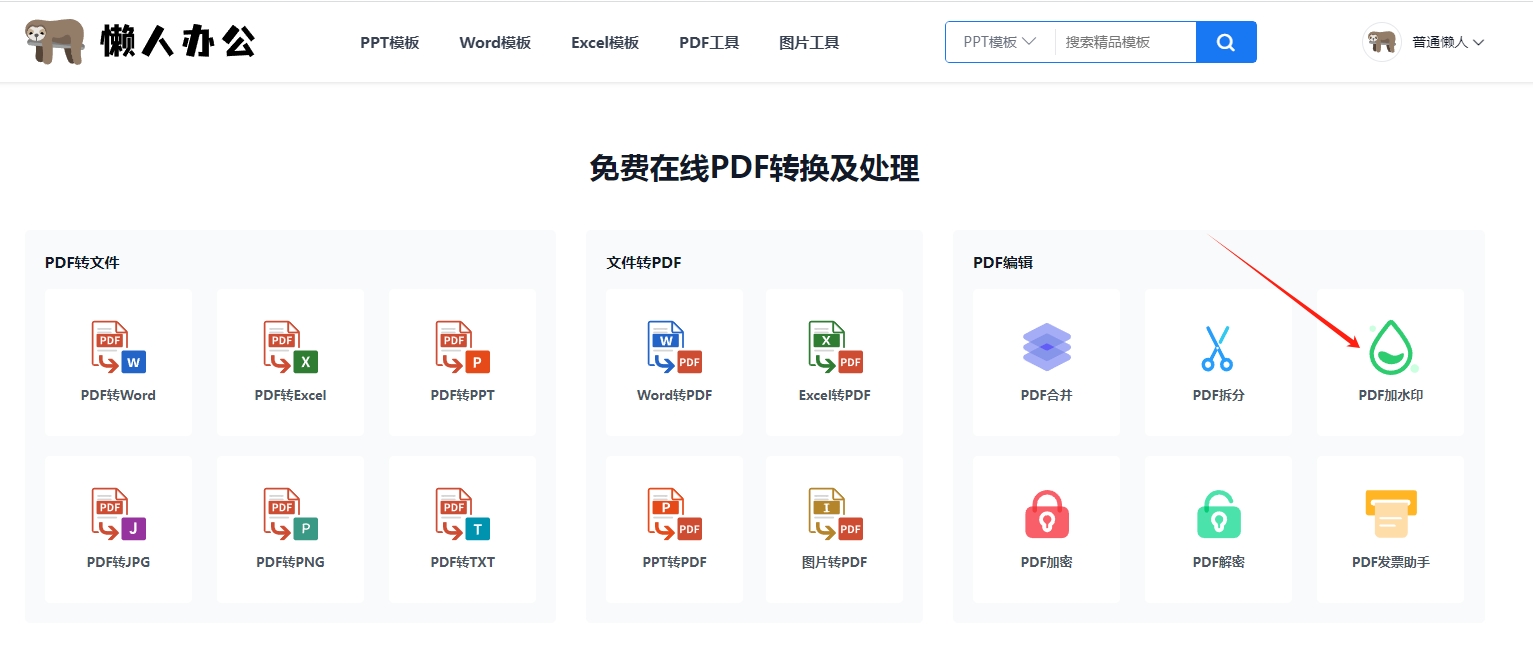
2. 在右部菜单栏中根据您的要求设置好水印。
3. 点击确定。
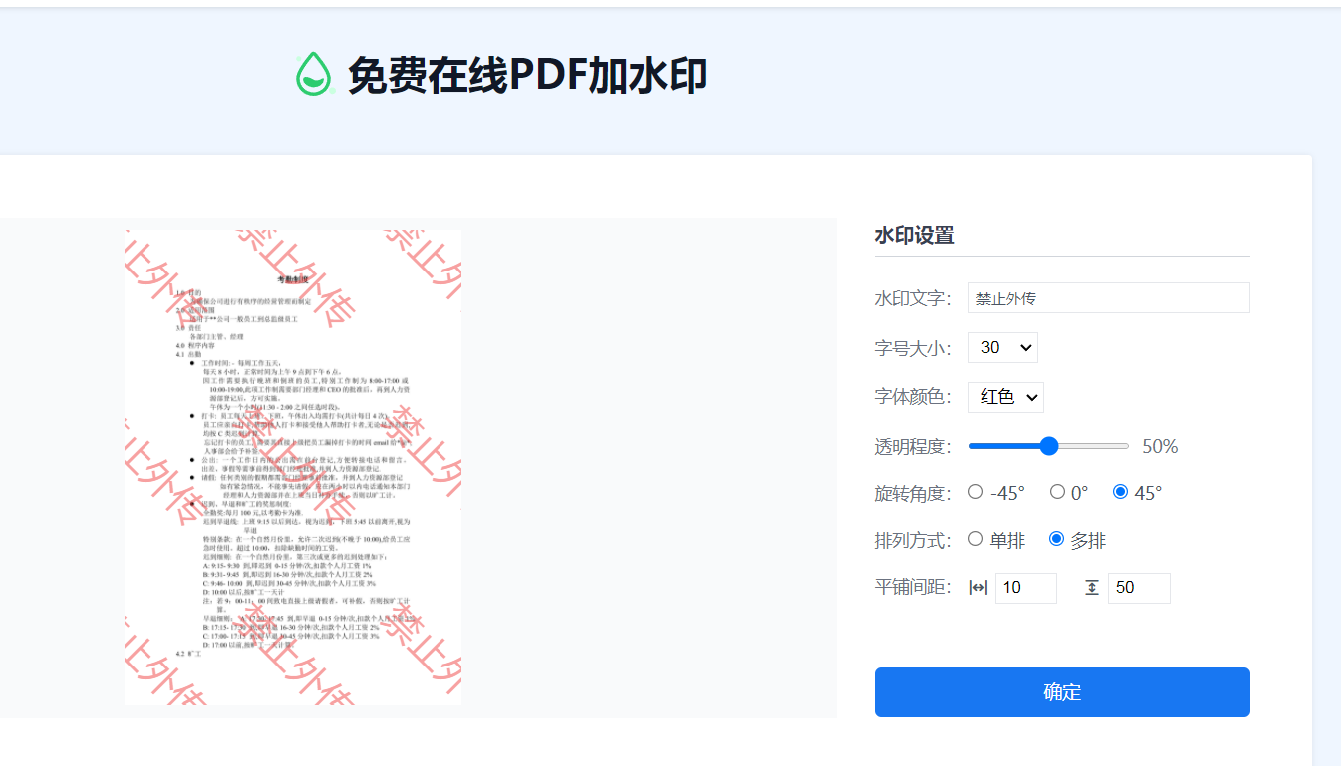
4. 点击“下载文件”并保存,打开就是添加好水印的文件。
懒人办公PDF的功能相对简单,但对于一般的水印需求来说已经足够了。

Sejda PDF 是一款功能强大且易于使用的在线PDF编辑工具。除了基本的阅读和编辑功能外,它还提供了添加水印的选项。以下是使用Sejda PDF添加水印的步骤:
1.打开Sejda PDF的官方网站
2.2. 上传您需要添加水印的PDF文档。
3. 选择“水印”选项卡,并点击“添加水印”按钮。
4. 输入您想要添加的水印内容,并选择样式、颜色和位置。
5. 点击“应用”并下载您的水印PDF文档。
Sejda PDF不仅可以添加文本水印,还支持添加图片水印,使您可以更加自由地定制水印样式。
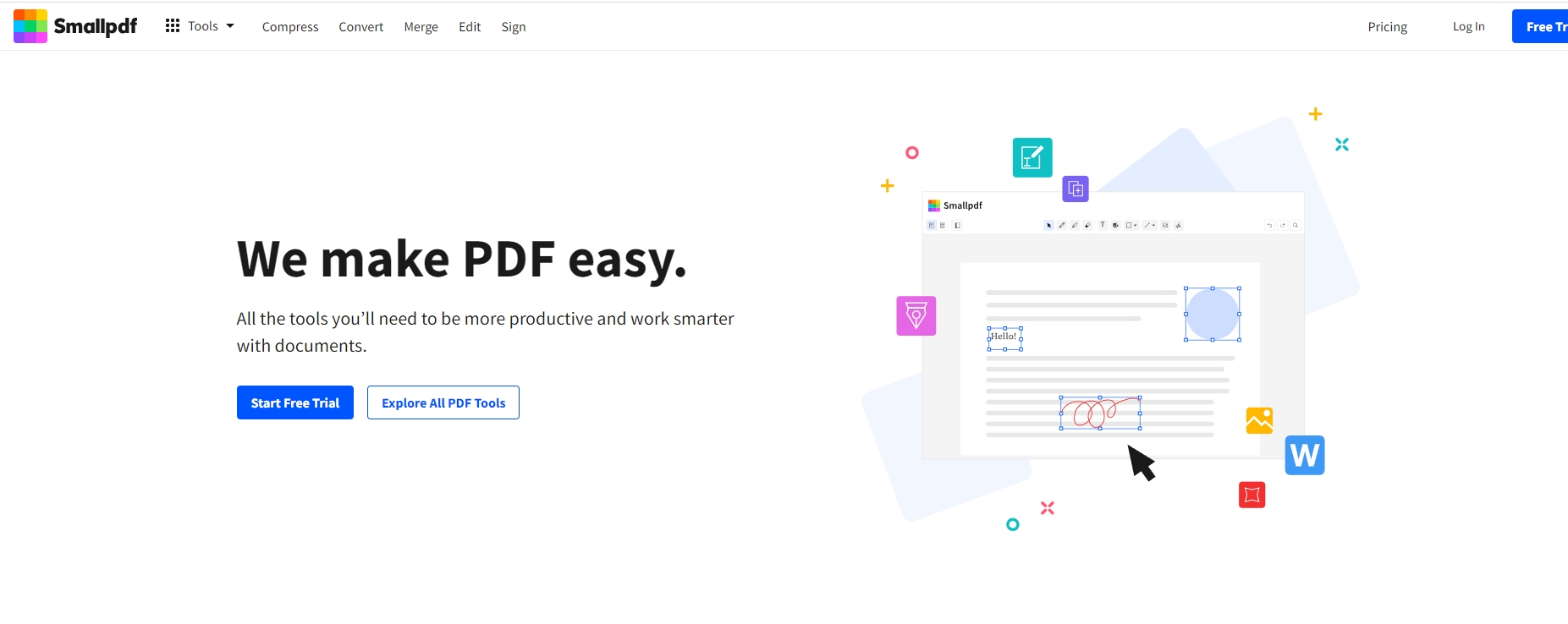
Smallpdf是另一个受欢迎的在线PDF编辑工具,它提供了多种功能,包括添加水印。以下是使用Smallpdf添加水印的步骤:
1. 打开Smallpdf的官方网站。
2. 拖放或上传您需要添加水印的PDF文档。
3. 在左侧菜单中选择“水印”选项。
4. 输入您想要添加的水印内容,并选择样式、颜色和位置。
5. 点击“应用水印”并下载您的水印PDF文档。
Smallpdf还提供了其他有用的PDF编辑功能,例如合并、拆分、压缩和转换,可以满足您不同的PDF处理需求。
以上是几种免费的PDF加水印软件。无论您是需要简单的文本水印还是自定义样式的水印,这些工具都可以帮助您快速实现。尝试一下它们,保护您的PDF文档吧!